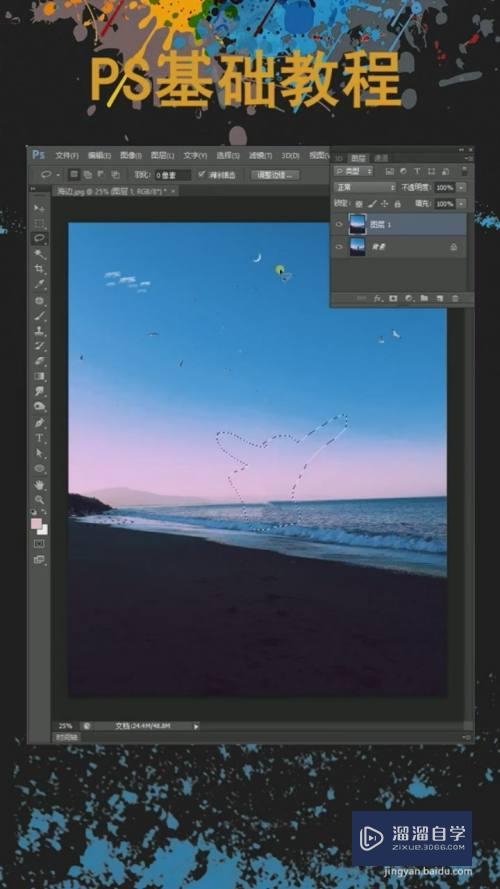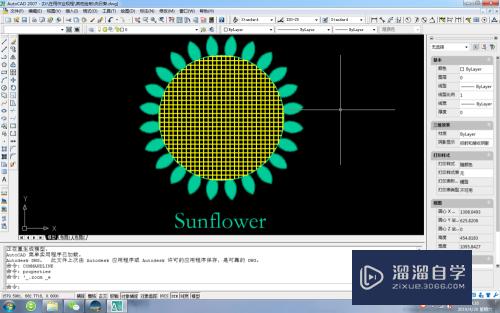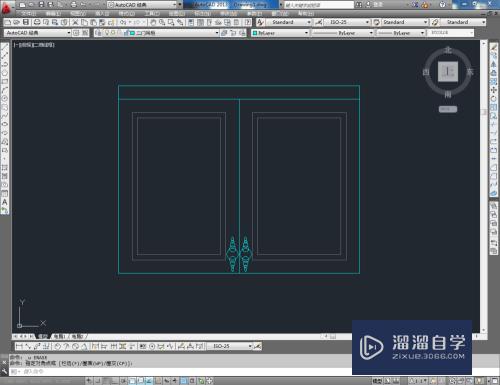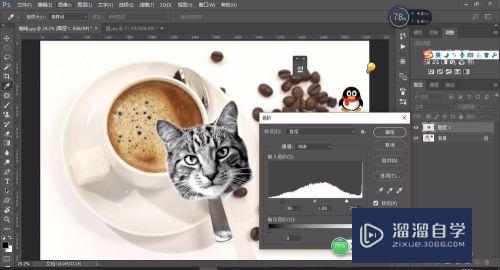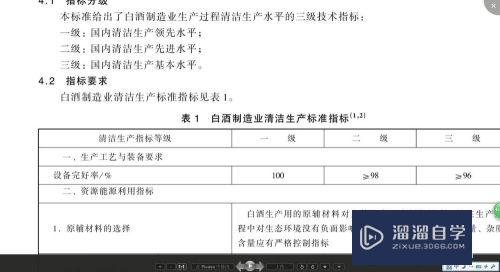Word2007怎么显示隐藏的命令(在word里面怎么显示隐藏的)优质
在Word2007里面制作文档时。我们常会用到各种各样的命令来操作。多使用命令可以提升我们的效果。但是Word2007怎么显示隐藏的命令?这是可以设置的。下面一起来看看吧!
工具/软件
硬件型号:联想ThinkPad P14s
系统版本:Windows7
所需软件:Word2007
方法/步骤
第1步
Word 2007 的快速工具栏中。默认的命令不多。如图。怎么来显示隐藏的命令。
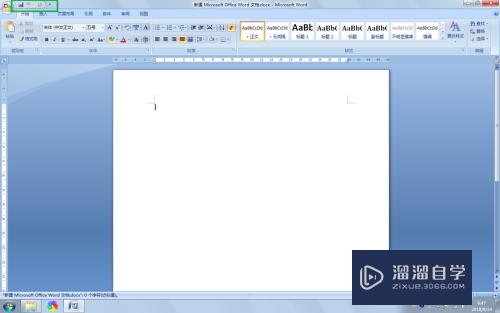
第2步
打开并新建word 2007文档。如图。

第3步
点击office按钮。右边的的小箭头。在弹出信息中中选择【其他命令】。如图。
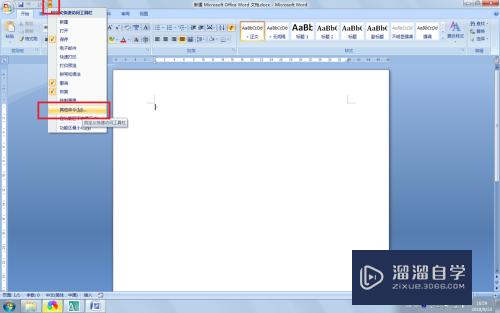
第4步
在【从下列位置选择命令】列表框中选择【不在功能区中的命令】。如图。
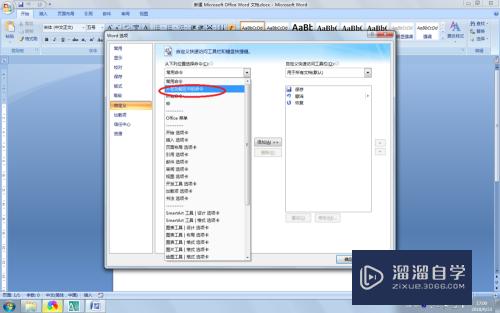
第5步
在下面找到【计算】。然后点击【添加】。最后点击【确定】。如图。
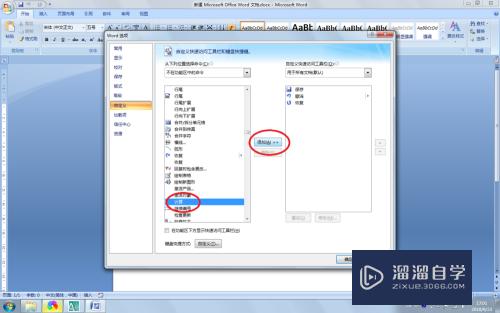
第6步
这个时候快速访问工具栏新增一个【计算】的圆圈按钮。如图。
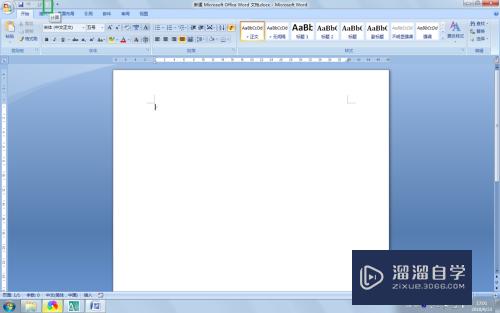
以上关于“Word2007怎么显示隐藏的命令(在word里面怎么显示隐藏的)”的内容小渲今天就介绍到这里。希望这篇文章能够帮助到小伙伴们解决问题。如果觉得教程不详细的话。可以在本站搜索相关的教程学习哦!
更多精选教程文章推荐
以上是由资深渲染大师 小渲 整理编辑的,如果觉得对你有帮助,可以收藏或分享给身边的人
本文标题:Word2007怎么显示隐藏的命令(在word里面怎么显示隐藏的)
本文地址:http://www.hszkedu.com/60191.html ,转载请注明来源:云渲染教程网
友情提示:本站内容均为网友发布,并不代表本站立场,如果本站的信息无意侵犯了您的版权,请联系我们及时处理,分享目的仅供大家学习与参考,不代表云渲染农场的立场!
本文地址:http://www.hszkedu.com/60191.html ,转载请注明来源:云渲染教程网
友情提示:本站内容均为网友发布,并不代表本站立场,如果本站的信息无意侵犯了您的版权,请联系我们及时处理,分享目的仅供大家学习与参考,不代表云渲染农场的立场!